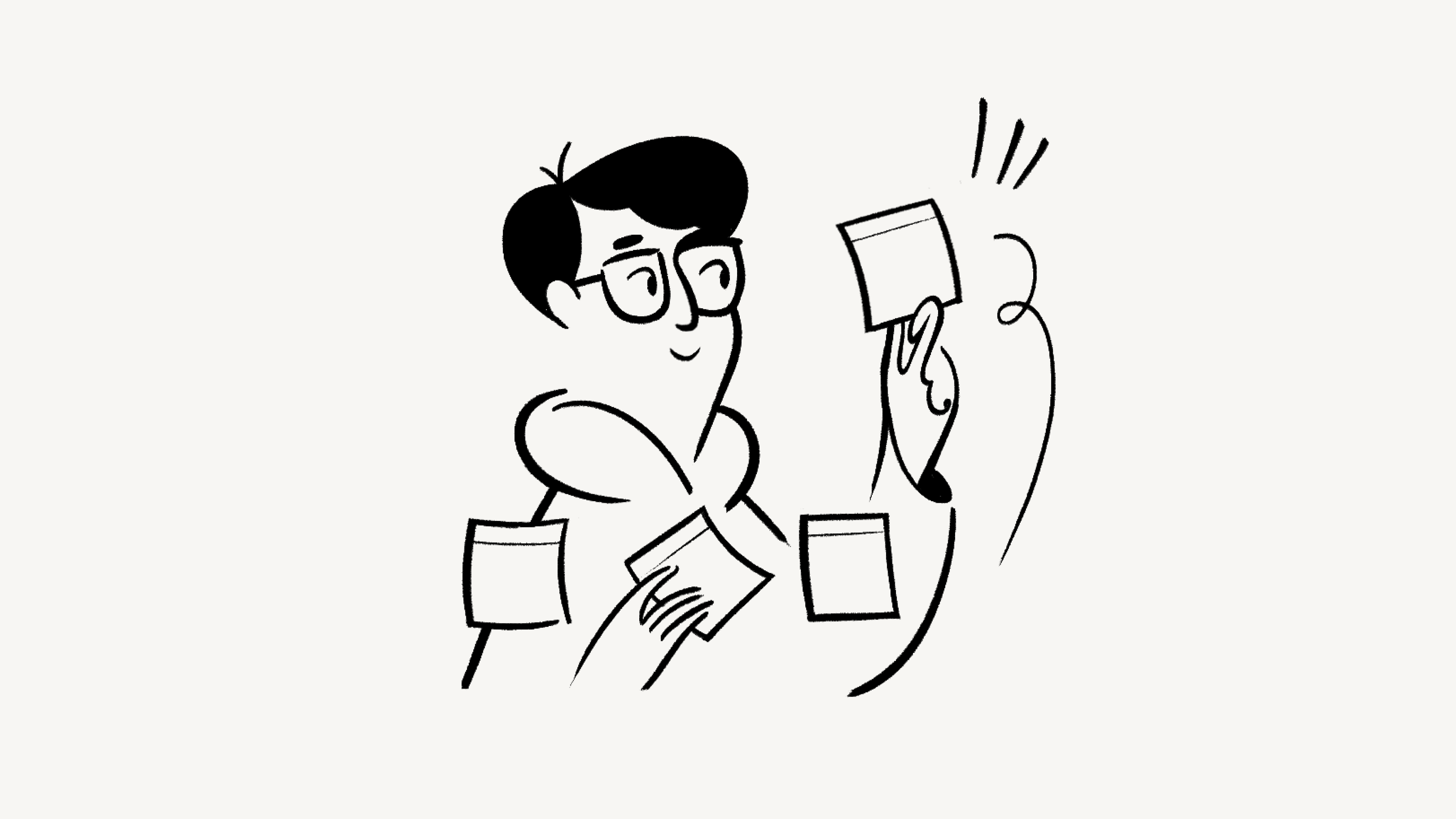Inhalt verschieben und duplizieren

Wenn du mehrere Notion-Workspaces oder Konten hast, möchtest du vielleicht Inhalte von einem zum anderen verschieben. Hier zeigen wir dir, wie das funktioniert 📦
Zu den FAQs
Hinweis:
Wenn du Inhalte von einem Ort zum anderen verschiebst, werden deine Inhalte in den Ziel-Workspace oder das Zielkonto dupliziert und die ursprünglichen Inhalte bleiben dort, wo sie bisher waren.
Bei der Duplizierung von Seiten von einem Ort zum anderen können einige Inhalte oder Einstellungen auf der duplizierten Seite beschädigt werden. Dazu können Links, Verknüpfungen, Berechtigungen, Seitenverlauf und mehr gehören. Wir empfehlen, deinen Originalinhalt so lange aufzubewahren, bis du absolut sicher bist, dass der duplizierte Inhalt korrekt eingerichtet ist.
Wenn du mehrere Workspaces mit deinem Notion-Konto verknüpft hast und du Inhalte von einem Workspace in einen anderen duplizieren möchtest:
Wähle
+ Neue Seitein der Seitenleiste des Workspaces, der mit dem Inhalt verknüpft ist, den du duplizieren möchtest. Diese Seite enthält den gesamten Inhalt, den du duplizieren möchtest. So ist es leichter, umfangreiche Inhalte zu duplizieren.Ziehe in deiner Seitenleiste alle Seiten, die du duplizieren möchtest, in diese neue Seite.
Öffne die neue Seite und wähle dann
•••→Verschieben nach.Öffne das Dropdown-Menü neben dem Namen deines aktuellen Workspaces und wähle dann den Ziel-Workspace aus.
Suche in deinem Ziel-Workspace einen Platz, an dem deine duplizierten Seiten gespeichert werden sollen.
Wähle
Ich habe verstanden, duplizieren.

Tipp: Wenn du möchtest, dass dein Notion-Konto mit einer neuen E-Mail-Adresse verknüpft wird, ändere einfach deine E-Mail-Adresse gemäß den Anweisungen hier →
So duplizierst du Inhalte von einem Notion-Konto in ein anderes:
Melde dich bei dem Konto an, das mit dem Inhalt verknüpft ist, den du duplizieren möchtest.
Wähle in deiner Seitenleiste
+ Neue Seite. Diese Seite enthält den gesamten Inhalt, den du duplizieren möchtest. So ist es leichter, umfangreiche Inhalte zu duplizieren.Ziehe in deiner Seitenleiste alle Seiten, die du duplizieren möchtest, in diese neue Seite.
Öffne die neue Seite und klicke auf
Teilen.Gib die E-Mail-Adresse ein, die mit dem Notion-Konto verknüpft ist, in das du Inhalte duplizieren möchtest.
Stelle sicher, dass
Vollzugriffgewährt wird.Klicke auf
Einladen.Melde dich bei dem Konto an, in das du den Inhalt duplizieren möchtest. Du solltest die Seite sehen können, die du gerade über dein anderes Konto geteilt hast.
Ziehe von der Seite aus nach innen, um alle darin enthaltenen Seiten auszuwählen. Wähle dann
⋮⋮→Verschieben nachaus. Beachte, dass die Seite, die alle Seiten enthält, nicht dupliziert werden kann.Finde einen Ort, an dem du deine duplizierten Seiten speichern möchtest.
Wähle
Ich habe verstanden, duplizieren.
FAQs
Ich will meine E-Mail-Adresse ändern und bekomme die Fehlermeldung „Ein Benutzer mit dieser E-Mail-Adresse ist bereits vorhanden“.
Ich will meine E-Mail-Adresse ändern und bekomme die Fehlermeldung „Ein Benutzer mit dieser E-Mail-Adresse ist bereits vorhanden“.
Wenn du eine E-Mail-Adresse verwenden möchtest, die bereits in Notion gespeichert ist, melde dich einfach mit dem Konto an, das die gewünschte E-Mail-Adresse enthält. Dann lösche dieses Konto, um die E-Mail-Adresse freizugeben.
Um das Konto zu löschen, gehe in der linken Seitenleiste auf Einstellungen und dann unter Mein Konto auf Mein Konto löschen.
Melde dich anschließend mit deinem aktuellen Konto an und gehe auf Einstellungen und dann unter Mein Konto auf E-Mail-Adresse ändern. Nun solltest du die frei gewordene E-Mail-Adresse auswählen können.
Ich kann keine anderen Benutzer auf meine Seite einladen.
Ich kann keine anderen Benutzer auf meine Seite einladen.
Das liegt möglicherweise daran, dass du Gäste deaktivieren eingeschaltet hast. Die Einstellung findest du in der linken Seitenleiste unter Einstellungen im Abschnitt Sicherheit und Identität.
Unter „Verschieben nach“ werden keine Workspaces angezeigt.
Unter „Verschieben nach“ werden keine Workspaces angezeigt.
Das könnte daran liegen, dass du Verschieben von Seiten in andere Workspaces deaktivieren eingeschaltet hast. Die Einstellung findest du in der linken Seitenleiste unter Einstellungen im Abschnitt Sicherheit und Identität.